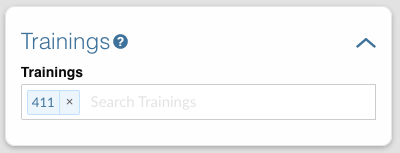Nesta páxina podes facer cambios no evento de formación.
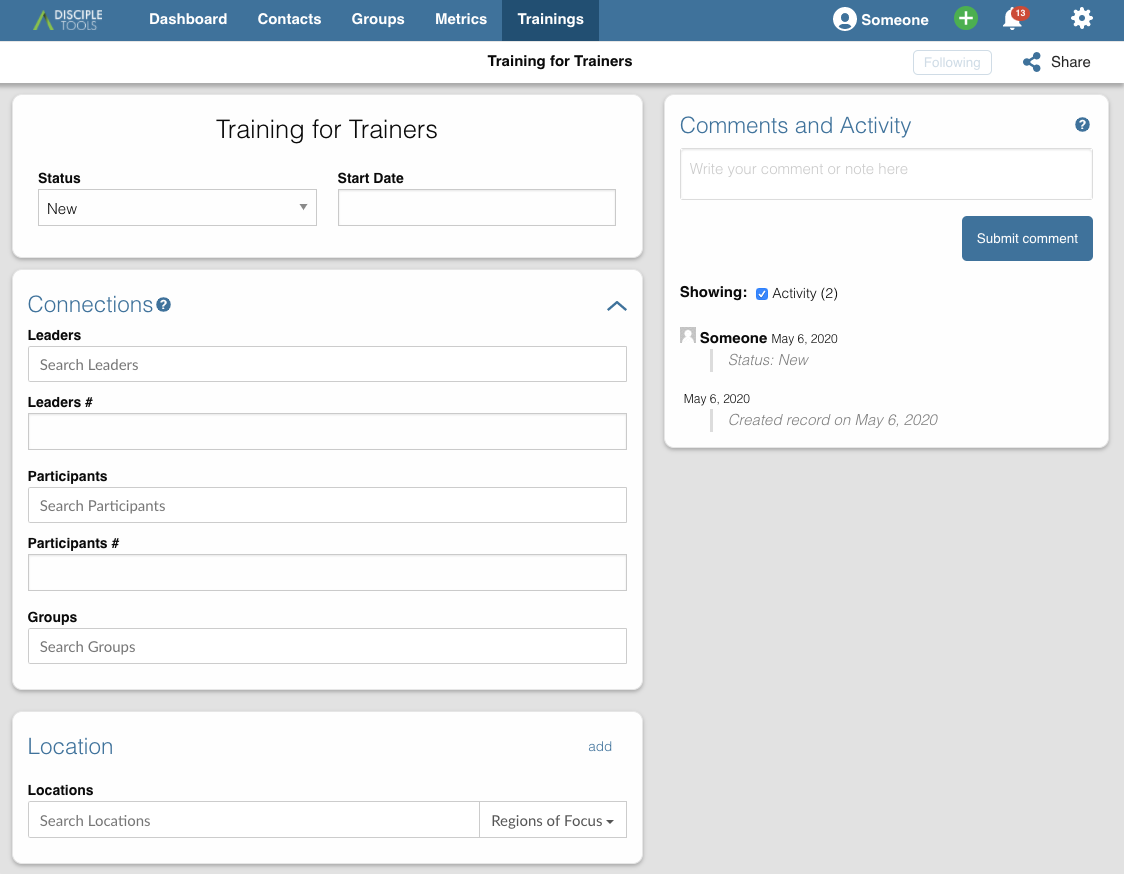
Detalles de formación
Neste primeiro mosaico pódese cambiar o nome da formación (facendo clic no nome da formación) e establecer o estado da formación e a data de inicio.
Estado de formación
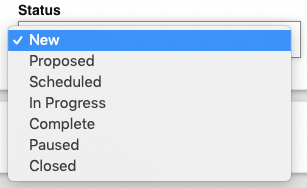
- Novo: o valor predeterminado cando se crea un novo adestramento
- Proposta: unha formación que foi proposta
- Programado: un adestramento que foi programado
- En curso: un adestramento que está en curso
- Completo: unha formación que foi completada
- En pausa: un adestramento que foi pausado
- Pechado: un adestramento que remata e xa non queres que apareza no sistema
Data de inicio da formación
Fai clic no botón Start Date campo para abrir o selector de data e, a continuación, asigne a data na que comezará a formación.
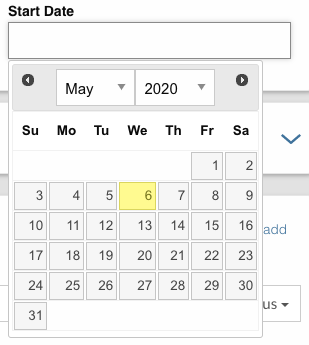
Ficha Formación Conexións
Aquí no mosaico Training Connections podes asignar:
- os nomes dos responsables da formación,
- o número de líderes que estarán adestrando,
- os nomes dos responsables da formación,
- número de participantes na formación,
- a que grupos se relaciona a formación.
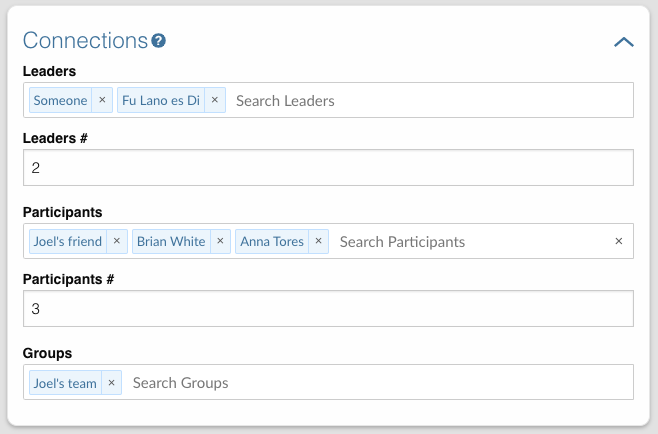
Mosaico de localización de formación
Aquí podes establecer o lugar onde se ubicará o adestramento.
Cando comeza a introducir texto no Locations campo, aparecerán algunhas localizacións dependendo do que estea escribindo. Cando atopes a localización correcta, fai clic no seu nome ou prema return no teu teclado. Se a localización que querías non aparece na lista, axusta Regions of Focus ser All Locations, despois tenta escribir de novo e selecciona a localización desexada para este adestramento.
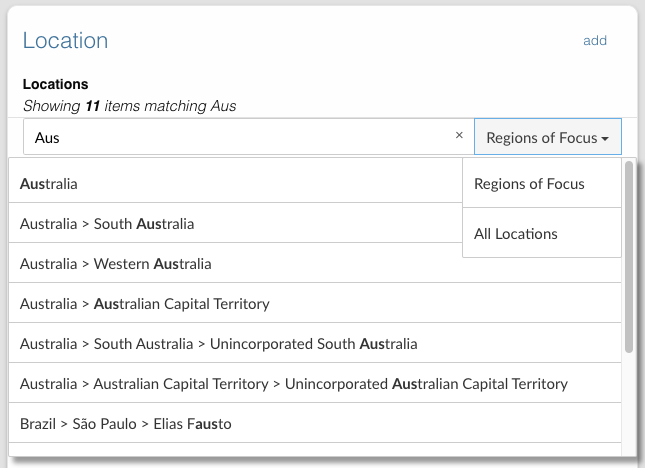
Comentarios de formación e ficha de actividade
Todas as accións que realices relacionadas coa formación rexistraranse na formación Comments and Activity tella. Tamén pode escribir notas e comentarios sobre o adestramento no cadro de texto e, a continuación, premer Submit comment para gardar esa información no sistema.
Ficha de contacto de adestramentos
No mosaico de contacto de Adestramentos pode asignar o contacto a ser a Leader ou Participant (ou ambos) dun ou máis adestramentos. Cando comeces a escribir en calquera dos campos, aparecerá unha lista de adestramentos. Seleccione cales son os axeitados.
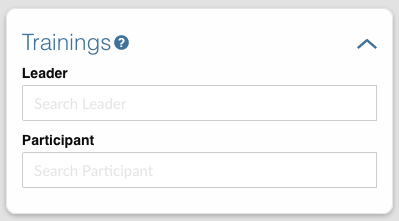
Azulexo de grupo de adestramentos
No mosaico do grupo Adestramentos pode asignar a que formación está asociado este grupo.
Cando comeces a escribir en calquera dos campos, aparecerá unha lista de adestramentos. Seleccione cales son os axeitados.